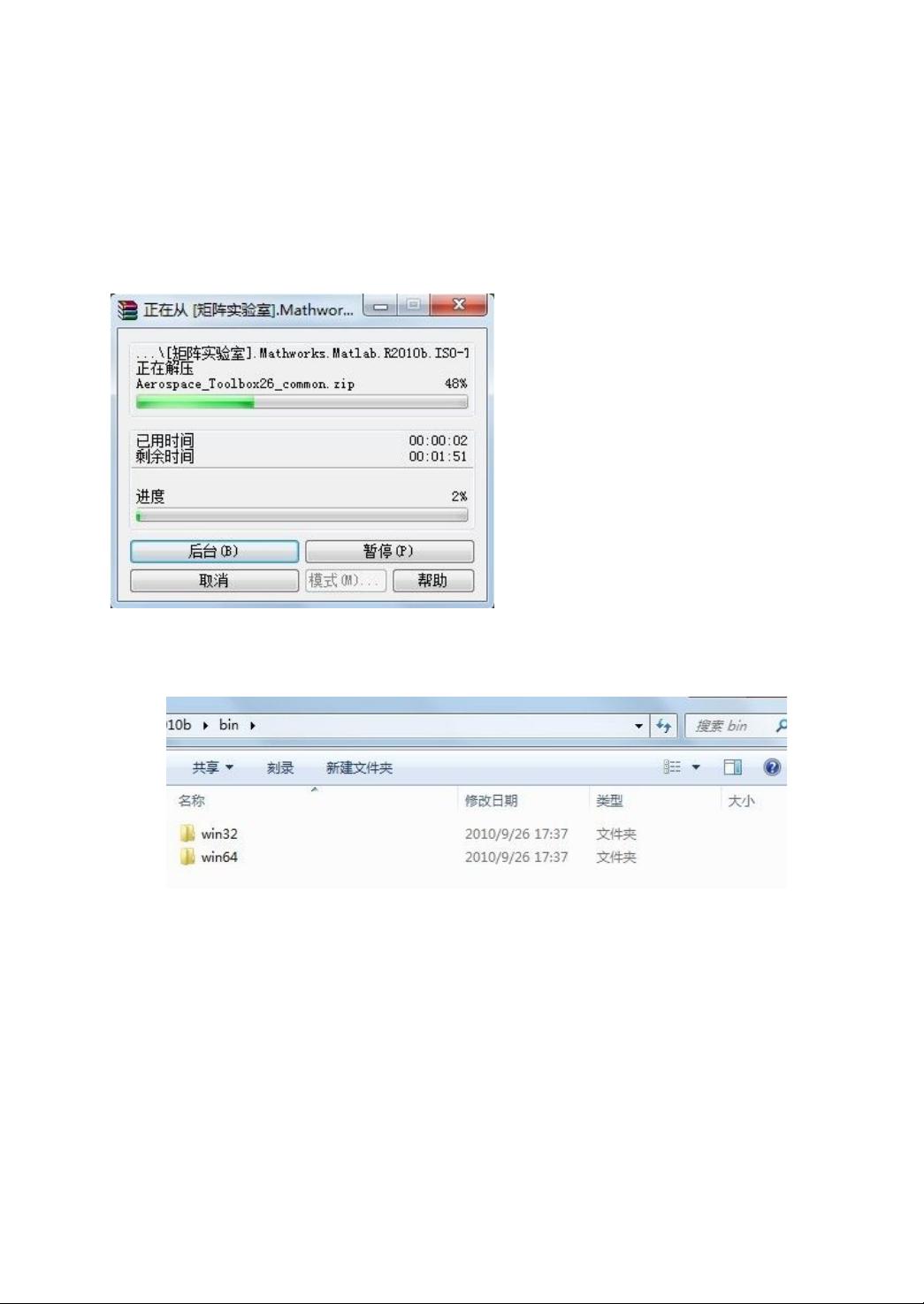MATLAB2010b详细安装教程:无需虚拟光驱
需积分: 12 19 浏览量
更新于2024-09-18
收藏 751KB DOC 举报
"MATLAB安装说明提供了详细的步骤,包括解压软件、识别操作系统位数、安装必要的组件,以及输入密钥和选择安装路径。整个过程无需虚拟光驱,并给出了多个安装界面的截图以供参考。"
MATLAB是一款广泛应用于科学计算、图像处理、控制系统设计等领域的高级编程环境。其安装过程对于初次使用者可能会有些复杂,但按照提供的说明,可以简化这一过程。以下是对MATLAB2010b安装步骤的详细解析:
1. **下载与解压**:首先,用户需要下载MATLAB的安装文件,并将其解压缩到一个方便访问的文件夹。这一步通常包括将ISO镜像文件转换为可读格式,或者直接下载的是已经解压好的文件。
2. **识别系统架构**:检查计算机的操作系统是32位还是64位。这很重要,因为不同版本的MATLAB需要对应不同的系统架构。例如,如果操作系统是64位,那么应选择bin文件夹下的win64子文件夹来启动安装程序。
3. **安装前置组件**:在开始MATLAB的主安装程序之前,可能需要安装一些前置组件,如vcredist_x64,这是微软的Visual C++运行时库,确保MATLAB能够正常运行。
4. **启动安装向导**:运行setup.exe,选择离线安装模式,即"install without using the Internet",这样可以避免网络连接问题。
5. **输入密钥**:在安装向导的特定步骤中,需要输入文件Installation Key,通常可以在解压后的crack或license文件夹中找到。输入后,才能继续安装流程。
6. **选择安装类型和路径**:默认情况下,MATLAB会安装到"C:\Program Files\MATLAB\R2010a"这样的路径下,用户可以根据需要自定义安装位置。
7. **开始安装**:确认所有设置无误后,点击"Install"开始安装过程。安装期间,系统会显示进度并提示相关信息。
8. **激活与配置**:安装结束后,通常需要激活MATLAB。按照屏幕上的提示,可以选择激活方式,如联网激活或使用离线激活文件。
9. **完成安装**:最后,安装程序可能会提示一些后续步骤,如设置环境变量、启动MATLAB等,按照提示操作即可完成整个安装过程。
以上步骤是MATLAB2010b的典型安装流程,但不同版本的MATLAB可能会有所差异。用户在安装其他版本时,需根据实际界面和指导进行操作。安装完成后,用户就可以开始探索MATLAB的强大功能,进行各种数值计算、编程和数据分析任务了。
145 浏览量
2011-04-09 上传
2012-08-12 上传
xunmingzhe
- 粉丝: 0
最新资源
- 教学专用变压器设计文档解析与应用
- 森锐最新版身份证阅读软件发布,支持多终端系统
- 墨西哥漫画艺术研究:鲁斯与战斗漫画家
- 安川SGDV-R70F01A伺服驱动器异常处理与输入回路安全指南
- 使用Openclassroom开发后备箱项目
- 快速实现zbar二维码扫描应用
- Matlab实现人口预测:从指数增长到阻滞增长模型分析
- 创意小清新彩虹主题响应式前台模板
- 打造个性化的文本编辑器工具
- 特拉维斯与地形自动化工具Terraform的整合
- 轿车底盘提升平台设计装置的技术文档
- 绿色汉化版ProcDump32 v1.62中文终极版发布
- FusionCMS快速下载器:使用CLI安装最新版本
- DWZ图标拓展工具:提升审美体验
- 纸基摩擦盘设计与拖拉机制动器应用研究
- Android App自动更新功能的实现方法